Aprenderemos a actualizar Android 7.0 en el Huawei Honor 4X, así en minutos podrás disfrutar esta renovada versión del sistema operativo Android gracias a la ROM personalizada LineageOS.
El Huawei Honor 4X no recibió la actualización a Android 8 en ninguna parte del mundo de forma oficial, por lo que es importante que sepas que no existe una ROM de esta versión.
Lo más parecido será la ROM de LineageOS 14, única ROM alternativa disponible para este dispositivo Android que incluye algunas mejoras de Android 8.0.
Antes de que comiences con los requisitos es importante que sepas que instalar una ROM personalizada en tu Huawei Honor 4X se eliminará cualquier garantía: Continúa si esto no te importa.
Requisitos para actualizar Android 7.0 en el Huawei Honor 4X
- Tu Huawei Honor 4X debe tener al menos un 60% de batería total para evitar que se apague a la mitad del proceso, lo que dañaría el sistema operativo Android gravemente
- Si tienes datos importantes crea un respaldo, el proceso borrará todos los datos personales
- Usando este tutorial instalar el modo de recuperación TWRP en tu Huawei Honor 4X
- Descarga la ROM de LineageOS 14 desde este enlace y cópiala a la memoria externa de tu Huawei Honor 4X
- Descarga el instalador de aplicaciones de Google desde este enlace y cópialo a la misma ubicación de la ROM
Si hasta aquí todo ha ido bien ya puedes comenzar con el proceso de rooteo, ve al siguiente apartado, si tuviste algún problema te esperamos en los comentarios antes de continuar.
Actualizar Android 7.0 en el Huawei Honor 4X
Estos son los pasos para actualizar Android en tu Huawei Honor 4X:
- Ingresa al modo de recuperación TWRP apagando el Huawei Honor 4X y presionando la tecla de volumen arriba junto a la tecla de encendido.
- En el menú de recuperación presiona WIPE y luego ADVANCED WIPE, selecciona todas las opciones excepto Internal Storage, desliza para continuar, cuando el proceso termine presiona HOME
- Presiona INSTALL y luego busca el archivo de la ROM, selecciónala y luego desliza para continuar, cuando el proceso de instalación termine presiona HOME
- Repite el paso anterior con el instalador de aplicaciones de Google
- Cuando vuelvas al menú principal presiona REBOOT > SYSTEM, el teléfono se reiniciará y varios minutos después verás la pantalla de bienvenida, has terminado
Si tuviste algún problema al actualizar Android 7.0 en el Huawei Honor 4X te esperamos en el área de comentarios o en nuestras redes sociales para ayudarte a terminar.



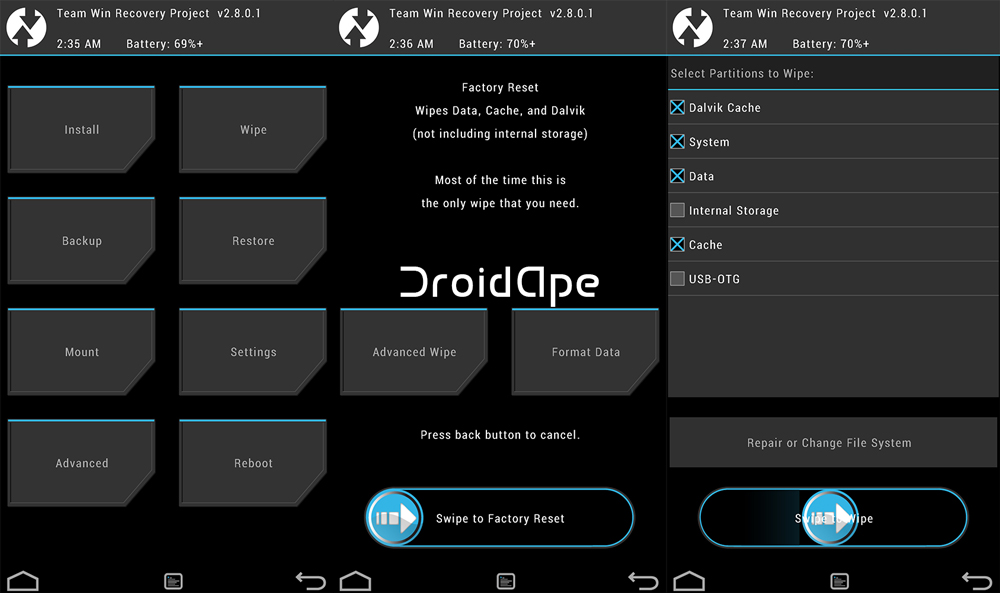
 En este tutorial te enseñaremos como instalar TWRP en tu Moto G.
En este tutorial te enseñaremos como instalar TWRP en tu Moto G.